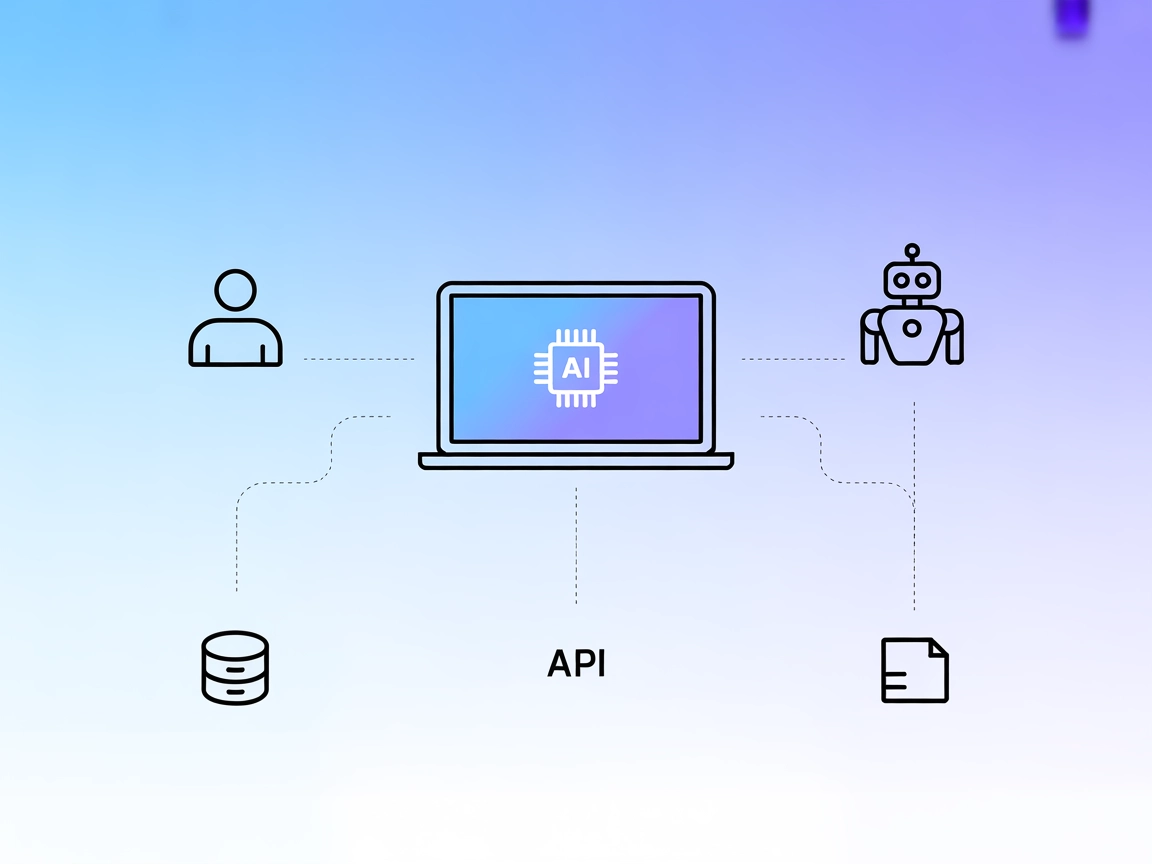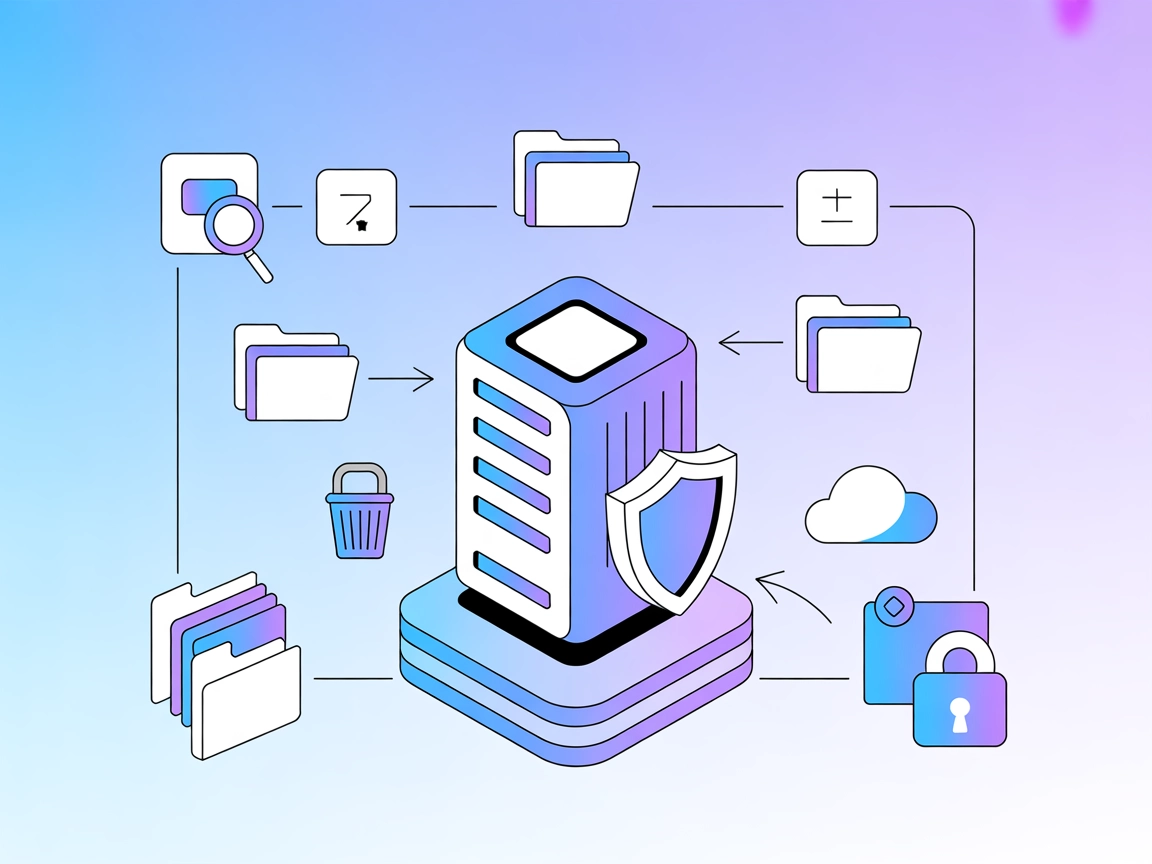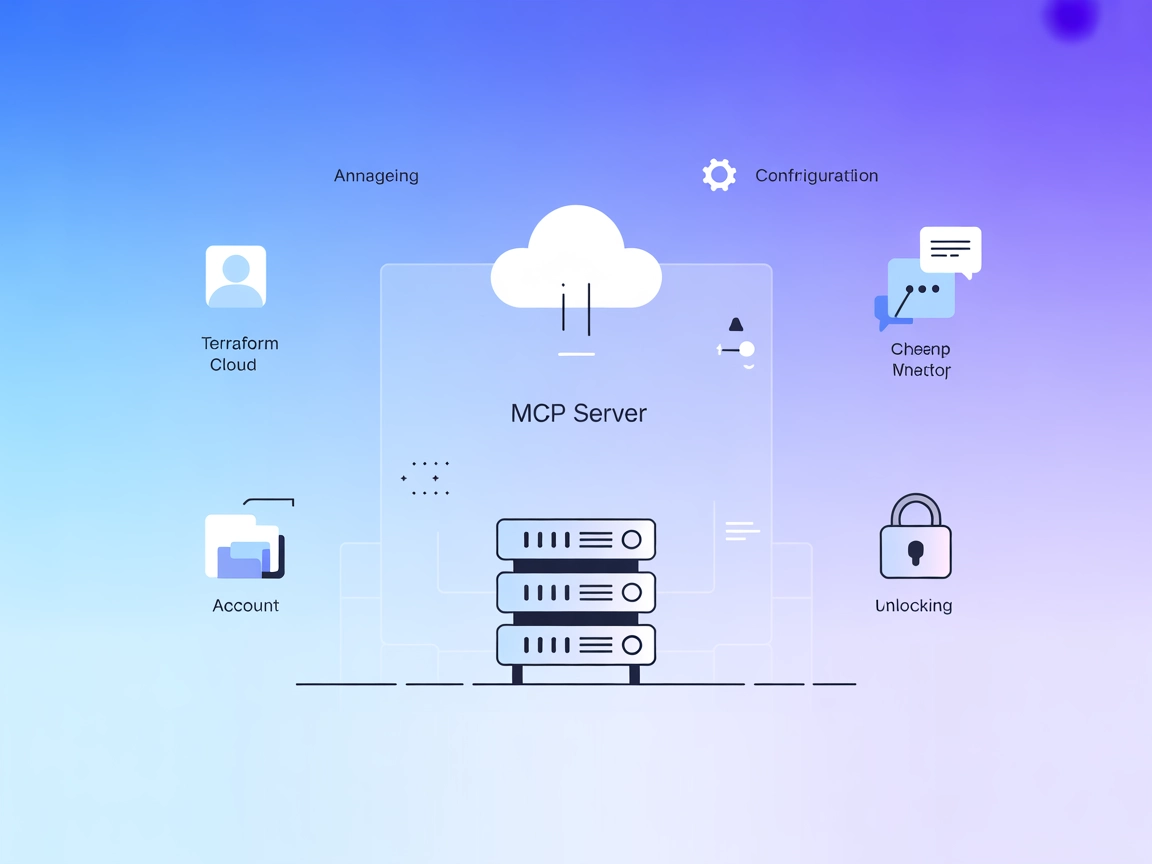Windows CLI MCP Server
Versterk je AI-workflows met veilige, fijnmazige command-line toegang en automatisering op Windows en externe systemen via de Windows CLI MCP Server.

Wat doet de “Windows CLI” MCP Server?
De Windows CLI MCP Server is een Model Context Protocol (MCP) server die ontworpen is om veilige command-line interacties op Windows-systemen mogelijk te maken. Het fungeert als een brug tussen AI-assistenten en de command-line interfaces van een systeem (PowerShell, CMD, Git Bash) én externe systemen via SSH. Door commando-uitvoering, bestandsbeheer en extern beheer als MCP-bronnen en tools beschikbaar te maken, stelt het AI-gedreven workflows in staat systeemtaken uit te voeren, operaties te automatiseren en zowel lokaal als op afstand programmeerbaar te werken. Dankzij de uitgebreide configuratie- en beveiligingsopties kun je fijnmazig bepalen welke commando’s en mappen toegankelijk zijn. Dit maakt het een krachtig hulpmiddel voor ontwikkelaars die hun automatisering, scripting en DevOps-workflows willen uitbreiden met behoud van sterke toegangscontrole.
Lijst van Prompts
Er worden geen prompt templates expliciet genoemd in de repository-documentatie.
Lijst van Bronnen
- SSH-verbindingen: Toont een lijst van geconfigureerde SSH-verbindingen als een MCP-bron, zodat clients externe systemen kunnen bekijken en selecteren voor commando-uitvoering.
- Huidige map: Biedt toegang tot de huidige werkmap als een bron, zodat contextbewuste operaties mogelijk zijn.
- Configuratie: Geeft serverconfiguratie weer als MCP-bron, voor transparantie en beheer van het servergedrag.
Lijst van Tools
- Voer lokaal shell-commando uit: Maakt het mogelijk commando’s uit te voeren in PowerShell, CMD of Git Bash op het lokale Windows-systeem.
- Voer extern SSH-commando uit: Maakt het uitvoeren van shell-commando’s op externe systemen via SSH mogelijk, met vooraf geconfigureerde verbindingen.
Gebruikstoepassingen van deze MCP Server
- Lokale systeemautomatisering: Automatiseer terugkerende taken op je Windows-machine (bijv. bestandsacties, systeemonderhoud) via AI-gestuurde commando’s.
- Extern serverbeheer: Beheer en werk veilig met externe servers via SSH, ideaal voor DevOps- en systeembeheeractiviteiten.
- Verbetering van ontwikkelworkflows: Integreer met AI-tools (zoals Claude Desktop) om code-compilatie, testen en uitrol vanaf de command-line te stroomlijnen.
- Beveiligde operaties: Dwing strikte commando- en maprestricties af voor veilige automatisering in gevoelige omgevingen.
- Multi-shell interoperabiliteit: Wissel naadloos tussen PowerShell, CMD en Git Bash binnen AI-workflows voor veelzijdige scriptexecutie.
Hoe stel je het in?
Windsurf
- Zorg dat Node.js en npm op je systeem zijn geïnstalleerd.
- Installeer het Windows CLI MCP Server-pakket:
npm install -g @simonb97/server-win-cli@latest - Zoek je Windsurf-configuratiebestand (bijvoorbeeld
windsurf.json). - Voeg de MCP-server toe met het volgende JSON-fragment:
{ "mcpServers": { "win-cli": { "command": "npx", "args": ["@simonb97/server-win-cli@latest"] } } } - Sla het bestand op en herstart Windsurf. Controleer of de server draait.
API-sleutels beveiligen
{
"mcpServers": {
"win-cli": {
"command": "npx",
"args": ["@simonb97/server-win-cli@latest"],
"env": {
"MY_SECRET_KEY": "${MY_SECRET_KEY_ENV}"
},
"inputs": {
"apiKey": "${MY_SECRET_KEY_ENV}"
}
}
}
}
Claude
- Installeer Node.js en het serverpakket globaal of lokaal.
- Open het configuratiebestand van Claude.
- Voeg de serverconfiguratie toe:
{ "mcpServers": { "win-cli": { "command": "npx", "args": ["@simonb97/server-win-cli@latest"] } } } - Sla de wijzigingen op en herstart Claude.
- Controleer de verbinding met de Windows CLI MCP Server.
Cursor
- Installeer Node.js en het MCP-serverpakket.
- Open het configuratiebestand van Cursor.
- Voeg het volgende toe aan je configuratie:
{ "mcpServers": { "win-cli": { "command": "npx", "args": ["@simonb97/server-win-cli@latest"] } } } - Sla op en herstart Cursor.
- Controleer de integratie door een eenvoudig commando uit te voeren.
Cline
- Installeer Node.js en de MCP-server.
- Bewerk het configuratiebestand van Cline.
- Voeg de MCP-server toe:
{ "mcpServers": { "win-cli": { "command": "npx", "args": ["@simonb97/server-win-cli@latest"] } } } - Sla op en herstart Cline.
- Controleer of de MCP-server actief is en reageert.
Let op: Beveilig gevoelige API-sleutels of geheimen altijd via omgevingsvariabelen zoals hierboven getoond.
Hoe gebruik je deze MCP in flows
MCP gebruiken in FlowHunt
Om MCP-servers in je FlowHunt-workflow te integreren, voeg je het MCP-component toe aan je flow en koppel je deze aan je AI-agent:

Klik op het MCP-component om het configuratiepaneel te openen. Voeg in het systeem MCP-configuratiegedeelte je MCP-servergegevens toe in dit JSON-formaat:
{
"win-cli": {
"transport": "streamable_http",
"url": "https://yourmcpserver.example/pathtothemcp/url"
}
}
Na configuratie kan de AI-agent deze MCP nu als tool gebruiken met toegang tot alle functies en mogelijkheden. Vergeet niet “win-cli” aan te passen naar de daadwerkelijke naam van je MCP-server en de URL te vervangen door die van jouw eigen MCP-server.
Overzicht
| Sectie | Beschikbaarheid | Details/Opmerkingen |
|---|---|---|
| Overzicht | ✅ | |
| Lijst van Prompts | ⛔ | Geen prompt templates gedocumenteerd |
| Lijst van Bronnen | ✅ | SSH-verbindingen, huidige map, configuratie |
| Lijst van Tools | ✅ | Lokale en externe commando-uitvoering |
| API-sleutels beveiligen | ✅ | JSON-voorbeeld aanwezig |
| Sampling-ondersteuning (minder belangrijk) | ⛔ | Niet genoemd |
Roots-ondersteuning: Niet genoemd in de documentatie of code.
Op basis van bovenstaande informatie biedt de Windows CLI MCP Server sterke functionaliteit voor ontwikkelaars die veilige, AI-gestuurde command-line toegang en externe automatisering nodig hebben. Het dekt vrijwel alle MCP-principes af, behalve prompt templates en expliciete sampling/roots-ondersteuning. De documentatie is duidelijk en praktisch.
Onze mening
Wij beoordelen deze MCP-server met een solide 8/10. Het is robuust, goed gedocumenteerd en praktisch voor echte use-cases, maar mist enkele geavanceerde MCP-functies (zoals prompt templates en sampling/roots-ondersteuning) die het nog veelzijdiger zouden maken.
MCP Score
| Heeft een LICENSE | ✅ (MIT) |
|---|---|
| Heeft minstens één tool | ✅ |
| Aantal Forks | 41 |
| Aantal Stars | 206 |
Veelgestelde vragen
- Wat is de Windows CLI MCP Server?
Dit is een Model Context Protocol-server die veilige, programmeerbare commando-uitvoering mogelijk maakt op Windows-systemen en externe hosts via SSH. Het biedt lokale en externe command-line toegang als MCP-bronnen en tools voor AI-gedreven workflows.
- Welke shells worden ondersteund?
Hij ondersteunt PowerShell, CMD en Git Bash op Windows, plus externe shelltoegang via SSH.
- Wat zijn typische gebruikssituaties?
Je kunt lokale systeemtaken automatiseren, externe servers beheren, ontwikkelworkflows verbeteren, beveiligingsmaatregelen afdwingen en met meerdere shells werken—allemaal vanuit AI- of geautomatiseerde flows.
- Hoe worden gevoelige gegevens beveiligd?
Gevoelige API-sleutels en geheimen moeten via omgevingsvariabelen in je configuratie worden opgenomen, nooit hardcoded in configuratiebestanden.
- Worden prompt templates of sampling ondersteund?
Nee, de huidige versie biedt geen prompt templates of expliciete sampling/roots-ondersteuning.
- Is het open source?
Ja, het is uitgebracht onder de MIT-licentie.
Aan de slag met de Windows CLI MCP Server
Integreer krachtige, veilige command-line automatisering in je AI-flows met de Windows CLI MCP Server. Ideaal voor ontwikkelaars, DevOps en systeembeheerders.